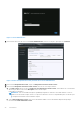Install Guide
Table Of Contents
- OpenManage Integration for VMware vCenter version 4.3 Guide d'installation du client Web
- Introduction
- Gestion des licences d'OpenManage Integration for VMware vCenter
- Remarques importantes à titre de référence
- La configuration matérielle requise
- Configuration logicielle requise
- Informations sur les ports
- Liste de contrôle des prérequis
- Installation, configuration et mise à niveau d'OMIVV
- Téléchargement d'OpenManage Integration for VMware vCenter
- Déploiement de l'OVF OMIVV à l’aide du client Web vSphere
- Génération d'une requête de signature de certificat
- Chargement d'un certificat HTTPS
- Enregistrement d'un vCenter Server par un utilisateur non-administrateur
- Enregistrement d'OpenManage Integration for VMware vCenter et importation du fichier de licence
- Mise à niveau des vCenter enregistrés
- Vérification de l'installation
- Mise à jour de l'appliance virtuelle et de l'emplacement de son référentiel
- Mise à niveau d'OMIVV d'une version existante vers la version actuelle
- Mise à jour de l'appliance via des sauvegardes et restaurations
- Récupération d'OMIVV après le désenregistrement d'une version antérieure d'OMIVV
- Configuration d'appliance pour VMware vCenter
- Tâches de configuration via l'Assistant Configuration
- Affichage de la boîte de dialogue de bienvenue de l'Assistant Configuration
- Sélection de vCenters
- Création d'un profil de connexion
- Planification des tâches d'inventaire
- Exécution de tâches de récupération de la garantie
- Configuration des événements et alarmes
- Configuration de la chaîne de communauté d'interruption SNMP
- Tâches de configuration via l'onglet Paramètres
- Paramètres d'appliance
- Configuration des paramètres de notification d’expiration de la garantie
- Configuration du référentiel de mise à jour du micrologiciel
- Création d'un catalogue dans un serveur d'applications DRM à l'aide d'OMIVV
- Configuration de la notification relative à la dernière version de l'appliance
- Configuration des informations d'identification pour le déploiement
- Paramètres vCenter
- Paramètres d'appliance
- Création d'un profil de châssis
- Tâches de configuration via l'Assistant Configuration
- Accès aux documents à partir du site de support Dell EMC
- Documentation connexe
■ Host.Config
- Paramètres avancés
- Connexion
- Maintenance
- Configuration réseau
- Demander un correctif
- Profil de sécurité et pare-feu
○ Inventaire
■ Ajouter un hôte au cluster
■ Ajouter un hôte autonome
■ Modifier le cluster
REMARQUE : Assurez-vous que vous attribuez le privilège de modification du cluster si vous utilisez vCenter 6.5 ou si
vous opérez une mise à niveau vers vCenter 6.5 ou version ultérieure.
● Profil d'hôte
○ Modifier
○ Afficher
● Droits
○ Modifier les droits
○ Modifier le rôle
●
Sessions
○ Valider la session
● Tâche
○ Créer une tâche
○ Mettre à jour la tâche
REMARQUE :
Si un utilisateur non-administrateur tente d'enregistrer un vCenter Server, il est obligatoire d'ajouter des privilèges Dell
au rôle existant. Pour en savoir plus sur l'affectation de privilèges Dell, voir Attribution de privilèges Dell à un rôle existant , page 21.
Enregistrement d'un serveur vCenter par un utilisateur non administrateur
disposant des privilèges requis
Vous pouvez enregistrer un serveur vCenter pour l'appliance OMIVV en tant qu'utilisateur non administrateur doté des privilèges
appropriés. Voir les étapes 5 à 9 de la rubrique Enregistrement d'OpenManage Integration for VMware vCenter et importation
du fichier de licence pour en savoir plus sur l'enregistrement d'un vCenter Server en tant qu'utilisateur non-administrateur ou en tant
qu'administrateur.
Attribution de privilèges Dell à un rôle existant
Vous pouvez modifier un rôle existant pour affecter les privilèges Dell.
REMARQUE : Assurez-vous que vous êtes connecté en tant qu'utilisateur doté de droits d'administrateur.
1. Connectez-vous au client Web vSphere avec des droits d'administrateur.
2. Dans le volet de gauche, cliquez sur Administration → Rôles dans le client Web vSphere.
3. Sélectionnez un système de serveur vCenter dans la liste déroulante Fournisseur de rôles.
4. Sélectionnez le rôle dans la liste des Rôles, puis cliquez sur .
5. Cliquez sur Privilèges, développez Dell, puis sélectionnez les privilèges Dell suivants pour le rôle sélectionné et cliquez sur OK :
● Dell.Configuration
● Dell Deploy-Provisioning
● Dell.Inventory
● Dell.Monitoring
● Dell.Reporting
Introduction
21